Tarkin tapa tarkistaa iPhonen IMEI tänään

Haluatko ostaa iPhonen ja selvittää sen alkuperän ja takuuajan? Tämä artikkeli tarjoaa sinulle tarkimman verkkosivuston iPhonen IMEI:n tarkistamiseksi tänään.

Oletko ostamassa iPhonea ja haluat tietää sen alkuperän ja takuuajan? Vai haluatko vain tarkistaa, onko se aito tuote vai ei? IMEI-koodin tarkistaminen auttaa sinua tietämään yllä olevat tiedot. Tämän artikkelin kautta Quantrimang jakaa kanssasi tarkimmat verkkosivustot iPhonen IMEI:n tarkistamiseksi tänään.
Artikkelin sisällysluettelo
IMEI:n koko nimi on International Mobile Equipment Identity – kansainvälinen mobiililaitteen tunnusnumero. Normaalisti tämä koodi koostuu 15 numerosta, joita käytetään iPhone-laitteiden tunnistamiseen maailmanlaajuisesti. Jokaisella Applen valmistamalla iPhone-laitteella on erilainen IMEI-koodi, jonka avulla voit etsiä tärkeitä tietoja laitteesta. Voimme myös yksinkertaisesti ymmärtää IMEI-koodin jokaisen henkilön kansalaisen tunnusnumeroksi, joka sisältää perustiedot ja tärkeät tiedot.

IMEI-koodi auttaa sinua ymmärtämään laitteesi perustietoja. Sisältää:
IMEI-koodi on äärimmäisen tärkeä. Jos kadotat koodin, iPhonesi ei välttämättä pysty vastaanottamaan puheluita tai kuulu takuuseen... Siksi sinun ei pitäisi paljastaa iPhonen IMEI-koodia ei-toivottujen riskien rajoittamiseksi.
Ennen kuin voit tarkistaa, sinun on määritettävä laitteesi IMEI-koodi. Voit tehdä tämän kahdella tavalla.
Tapa 1: Syötä sekvenssi *#06# ja paina soittopainiketta. Järjestelmä näyttää joukon numeroita, tämä on laitteesi IMEI-numero .
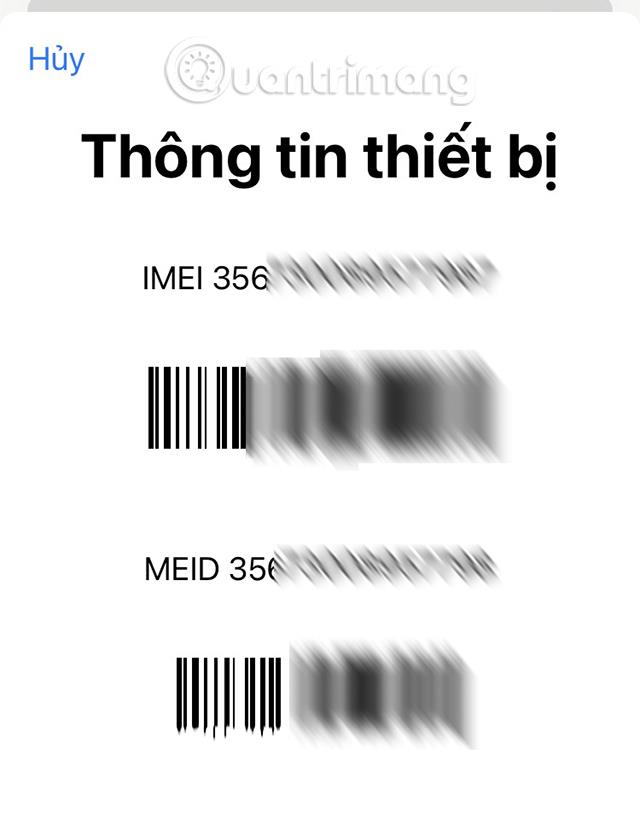
Tapa 2: Siirry iPhonen asetuksiin , valitse Tietoja ja vieritä alas löytääksesi laitteen IMEI-numero .

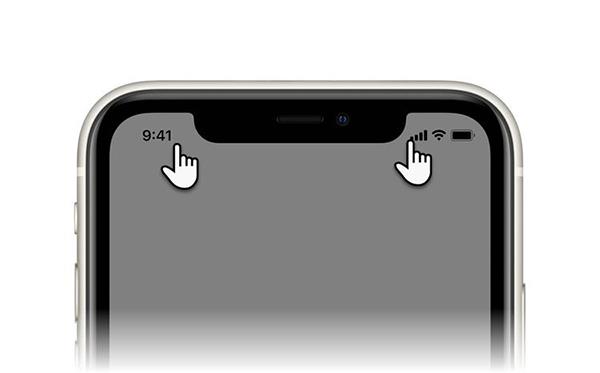

Tällä hetkellä on monia erilaisia verkkosivustoja, joiden avulla voit tarkistaa iPhonesi IMEI-koodin. Nämä verkkosivustot luotiin tarkoituksena auttaa käyttäjiä tarkistamaan, ovatko iPhone-tiedot aitoja vai eivät IMEI-koodin kautta.
Erityisesti näillä verkkosivustoilla on korkea tietoturva, nopea koodinkäsittelyaika, jotka tarjoavat sinulle tarkkoja tietoja. Voit siis tuntea olosi täysin turvalliseksi näiden sivujen avulla tietojen tarkistamiseen.
Tämä on yksi tunnetuimmista ja vierailluimmista IMEI-tarkistussivustoista. Tämä sivusto on täysin ilmainen ja palauttaa tiedot nopeasti ja tarkasti. Checkcoverage.apple.com auttaa sinua ymmärtämään tietoja, kuten onko laitteesi aito vai ei, onko laite aktivoitu, laitteen takuuaika...
Tämän sivuston käyttöliittymä on suhteellisen yksinkertainen ja käyttäjäystävällinen.
Vaihe 1
Käy osoitteessa Checkcoverage.apple.com .
Vaihe 2
Syötä IMEI ja suojaus Captcha-koodi ja paina Jatka.
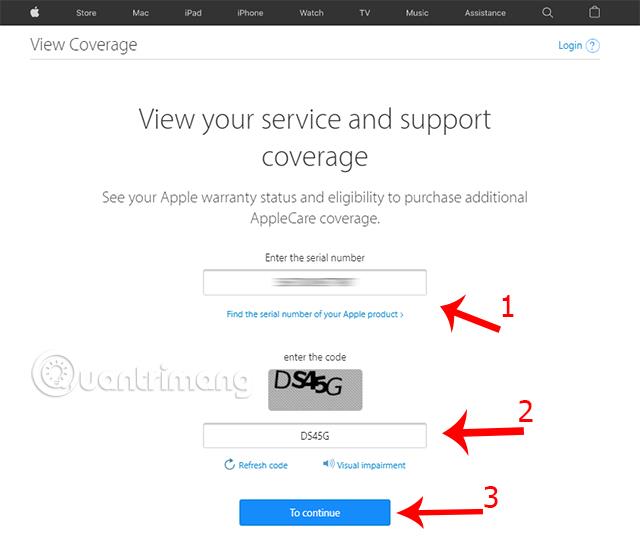
Vaihe 3
Lue tiedot verkkosivuston palauttamasta IMEI-koodista, mukaan lukien: laitetiedot, takuuaika, laitteen aktivointiaika...
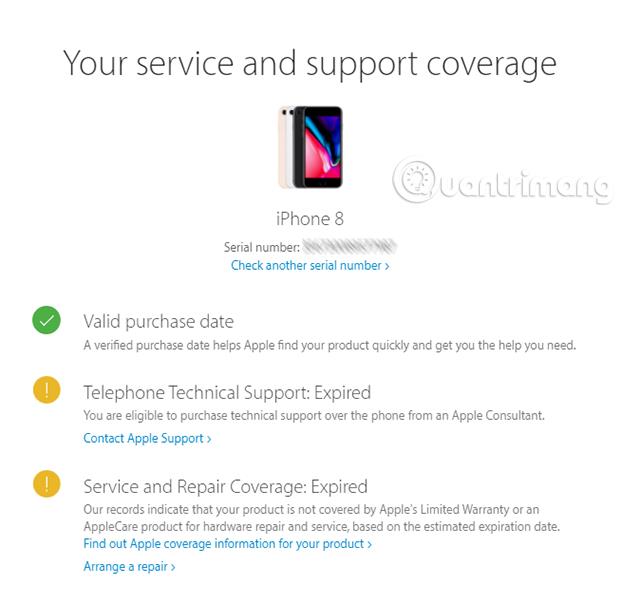
Kun olet noudattanut ohjeita oikein, saat tietoja puhelimestasi, jos se on aito. Jos et saa tuloksia, on suuri mahdollisuus, että laitteesi on väärennös iPhone.
Checkcoverage.apple.com on johtava iPhonen IMEI-tarkistussivusto nykyään, joten voit olla täysin varma turvallisuudesta käyttäessäsi sitä.
Toinen erittäin luotettava verkkosivusto, jonka Quantrimang haluaisi esitellä sinulle, on imei.info. Tämä sivusto auttaa sinua ymmärtämään laitteen perustiedot, takuutiedot, laitteen mustat listat, SIM-kortin tilan...
Vaihe 1
Käy osoitteessa imei.info aloittaaksesi laitteesi IMEI:n tarkistamisen.
Vaihe 2
Kirjoita oikea IMEI-koodi Enter IMEI -ruutuun ja napsauta Tarkista.
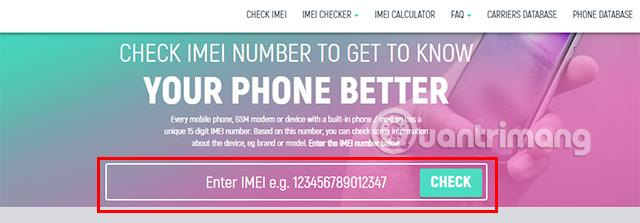
Vaihe 3
Sinut ohjataan uuteen osioon, jossa on kaikki puhelintiedot, kuten tuotelinja, julkaisupäivä, laitteen tila...
Kuten yllä olevat kaksi verkkosivustoa, iphoneimei.net on myös täysin ilmainen IMEI-tarkistussivusto, joka tarjoaa täydelliset tiedot laitteestasi. Tämän sivuston käyttöliittymä on myös minimalistinen, jotta käyttäjät voivat helposti tarkistaa sen avulla nopeasti puhelimen IMEI-koodin.
Vaihe 1
Vieraile verkkosivustolla iphoneimei.net
Vaihe 2
Anna oikea IMEI- koodi ja paina Aloita nyt.
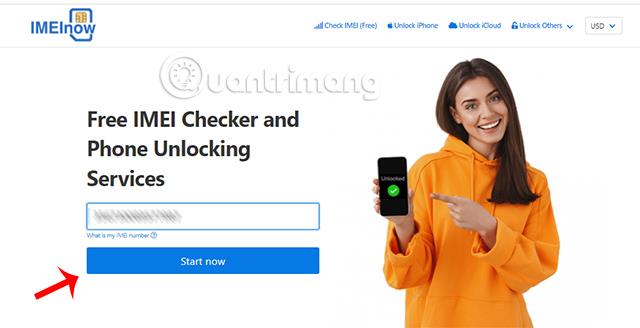
Vaihe 3
Vertaa verkkosivuston palauttamia tuloksia yksityiskohtaisiin laitetietoihin.
iunlocker.com on sivusto, jota käyttäjät voivat käyttää luottavaisin mielin. Sitä käyttäneet arvostavat sitä suuresti sen laadun ja tyytyväisyyden vuoksi. Tämä verkkosivusto tarjoaa sinulle paljon tietoa laitteesta IMEI-koodin kautta, kuten laitteen nimen, sarjanumeron ja laitteen takuuajan. Erityisesti tällä verkkosivustolla voit myös tarkistaa, onko laitteessasi Find My iPhone -tila käytössä vai ei.
Vaihe 1
Käy osoitteessa iunlocker.com
Vaihe 2
Valitse Tarkista IMEI sivun yläpalkista.
Vaihe 3
Kirjoita IMEI-koodi IMEI /SARJA- ruutuun ja napsauta Tarkista.
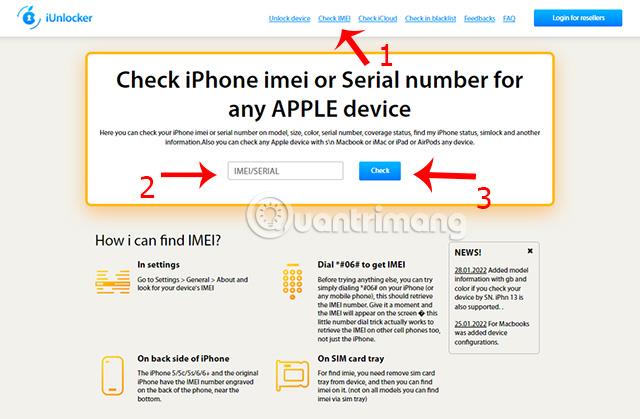
Vaihe 4
Verkkosivusto palauttaa nopeasti kaikki puhelimeesi liittyvät tiedot. Sivuston avulla voit myös tarkistaa kansainväliset versiomallit erittäin tehokkaasti.
Viimeinen verkkosivusto, jonka Quantrimang haluaa mainita, on imeipro.info. Se auttaa sinua tarkistamaan, onko iPhonesi aito vai ei. Jos aiot ostaa vanhan iPhonen, sen alkuperän tarkistaminen on erittäin tärkeää, eikö? Suorita testi noudattamalla näitä ohjeita.
Vaihe 1
Siirry laitteella imeipro.info -sivustolle .
Vaihe 2
Napsauta käyttöliittymän vasemmassa yläkulmassa olevia IMEI-tarkistuksia . Valitse iPhonen IMEI-tarkistus.
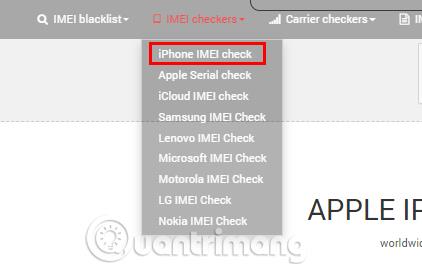
Vaihe 3
Kirjoita IMEI-koodi Syötä IMEI-numero tähän -ruutuun ja paina Tarkista. Sinun on valittava En ole robotti -ruutu vahvistaaksesi.
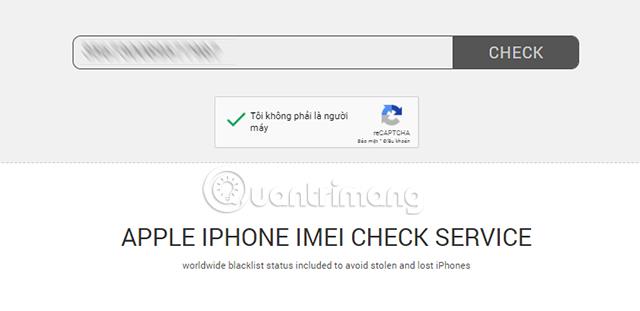
Vaihe 4
Kaikki iPhonea koskevat tiedot näkyvät verkkosivustolla puolestasi. Voit helposti nähdä, onko juuri antamasi IMEI-koodilla varustettu iPhone aito vai ei.
Sen lisäksi, että käytät IMEI-koodia iPhonesi tietojen tarkistamiseen, voit myös tarkistaa iPhonesi alkuperän seuraavien yksinkertaisten vaiheiden avulla.
Vaihe 1
Siirry kohtaan Asetukset , valitse Yleiset ja napsauta Tietoja .
Vaihe 2
Vieritä alas löytääksesi Puhelinnumero- osion ja tarkista merkit ennen merkkiä / kauttaviivaa.

Kuten kuvasta näet. Tämän koneen viimeinen hahmo on J . Tämä tarkoittaa, että tämä iPhone on peräisin Japanista.
Laitteessa näkyvät merkit ovat myös erilaisia kunkin lähtökohdan osalta. Alla olevasta luettelosta näet laitteesi alkuperän.
iPhonen IMEI-koodin tarkistaminen on erittäin tärkeää, kun haluat omistaa puhelimen Applelta. Tämä toiminto auttaa sinua ymmärtämään tarkasti, onko laite aito vai ei, kuinka kauan laitetta on käytetty, takuutiedot...
Toivottavasti tämän artikkelin kautta lukijat ymmärtävät selvästi, kuinka tarkistaa iPhone IMEI ja tarvittavat tiedot ennen iPhonen ostamista.
Sound Check on pieni mutta varsin hyödyllinen ominaisuus iPhone-puhelimissa.
iPhonen Photos-sovelluksessa on muistiominaisuus, joka luo kokoelmia valokuvista ja videoista musiikin kanssa, kuten elokuva.
Apple Music on kasvanut poikkeuksellisen suureksi julkaisunsa jälkeen vuonna 2015. Se on tähän mennessä maailman toiseksi suurin maksullinen musiikin suoratoistoalusta Spotifyn jälkeen. Musiikkialbumien lisäksi Apple Music tarjoaa myös tuhansia musiikkivideoita, 24/7-radioasemia ja monia muita palveluita.
Jos haluat taustamusiikkia videoihisi tai tarkemmin sanottuna äänittää soivan kappaleen videon taustamusiikkina, on olemassa erittäin helppo ratkaisu.
Vaikka iPhonessa on sisäänrakennettu sääsovellus, se ei toisinaan tarjoa tarpeeksi yksityiskohtaisia tietoja. Jos haluat lisätä jotain, App Storessa on paljon vaihtoehtoja.
Albumeista olevien kuvien jakamisen lisäksi käyttäjät voivat lisätä valokuvia jaettuihin albumeihin iPhonessa. Voit lisätä kuvia automaattisesti jaettuihin albumeihin ilman, että sinun tarvitsee työskennellä albumista uudelleen.
On kaksi nopeampaa ja yksinkertaisempaa tapaa asettaa ajastin/ajastin Apple-laitteellesi.
App Storessa on tuhansia upeita sovelluksia, joita et ole vielä kokeillut. Yleisimmät hakutermit eivät välttämättä ole hyödyllisiä, jos haluat löytää ainutlaatuisia sovelluksia, eikä ole hauskaa aloittaa loputonta vierittämistä satunnaisten avainsanojen avulla.
Blur Video on sovellus, joka sumentaa kohtauksia tai mitä tahansa sisältöä, jonka haluat puhelimeesi, jotta voimme saada haluamamme kuvan.
Tämä artikkeli opastaa sinua asentamaan Google Chromen oletusselaimeksi iOS 14:ssä.









